Como deixar seu Chrome estético com extensões
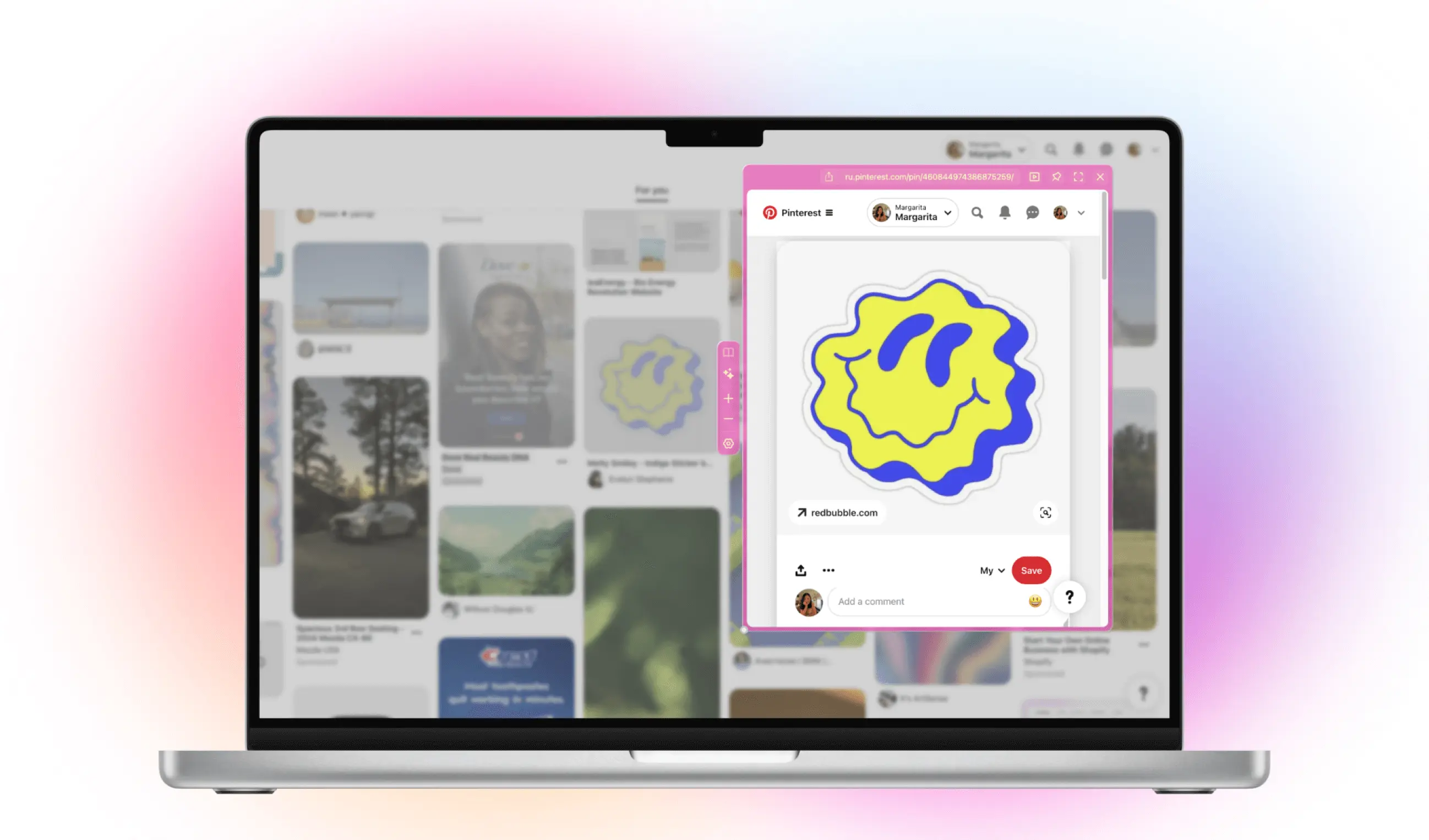
Este guia mostrará como fazer seu navegador Chrome parecer ✨seu✨ usando duas de nossas extensões, MaxFocus e Casca Space. Com estas ferramentas, você pode personalizar a aparência e as funcionalidades do seu Chrome para refletir sua personalidade. É super fácil começar, vamos lá!
- MaxFocus: Uma ferramenta de visualização de links que permite visualizar links diretamente na página com um pop-up dedicado.
- Casca Space: Uma extensão que substitui sua página de nova aba, permitindo adicionar widgets, mudar papéis de parede e até conversar com a IA.
Personalizando com MaxFocus
Para mudar a aparência do pop-up do MaxFocus, siga estes passos:
- Vá até o menu Configurações.
- Navegue até a aba Aparência.
- Escolha a cor do pop-up desejada, a cor do texto, a opacidade e os níveis de desfocagem.
Demonstração de como personalizar a aparência do pop-up do MaxFocus
Como desativar o desfoque do pop-up
Se você quiser desativar o desfoque do pop-up, siga estes passos:
- Vá até o menu Configurações.
- Navegue até a aba Desempenho.
- Mude o Modo de Economia de Energia para Ativado.
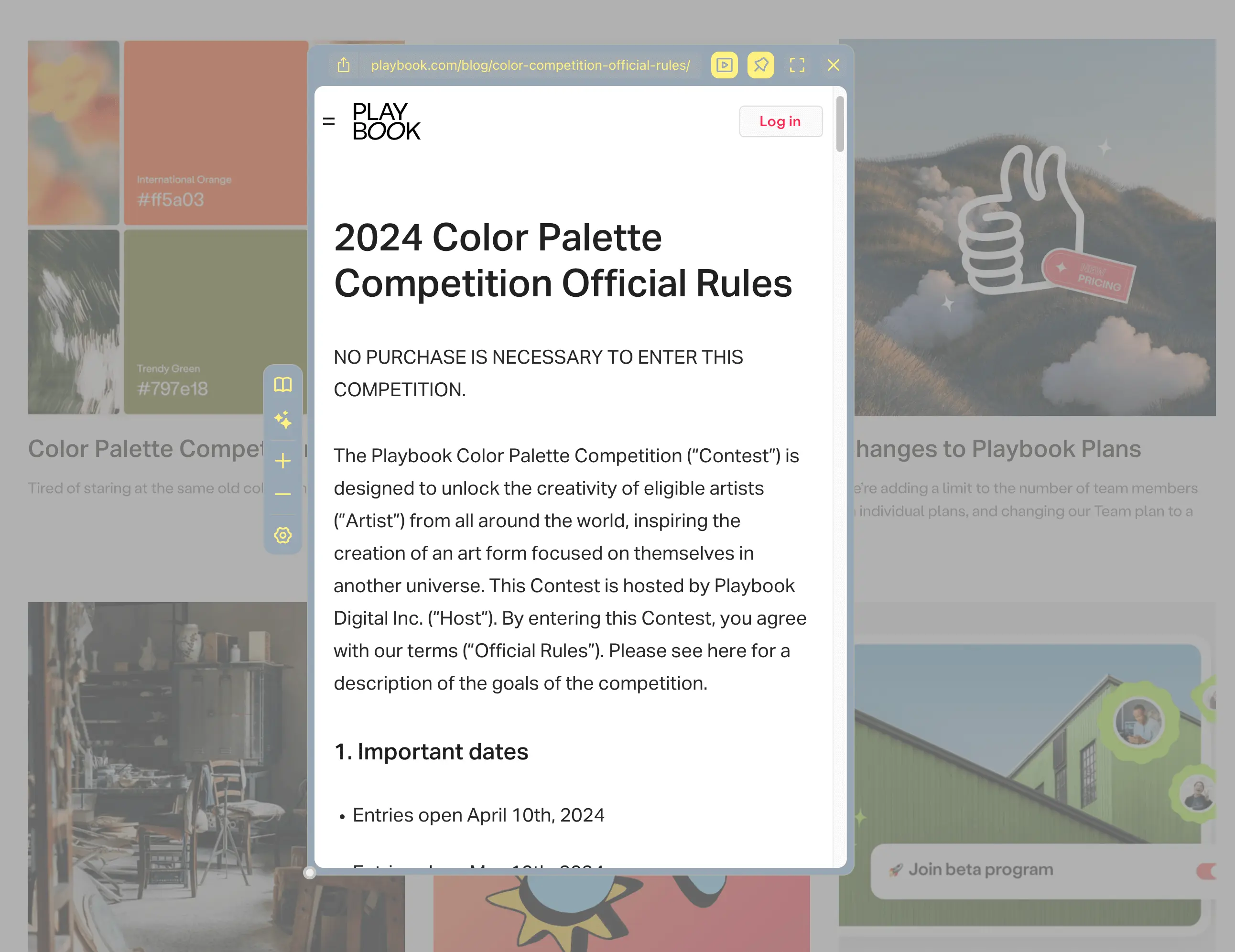
Exemplo de pop-up personalizado
Aprimorando com Casca Space
Casca Space oferece uma variedade de widgets e papéis de parede para personalizar sua nova aba do Chrome. Veja como usar suas funcionalidades:
Processo de adição de widgets e troca de papéis de parede no Casca Space
Adicionando widgets
- Abra uma nova aba.
- Clique no ícone de Configurações no canto superior direito.
- Clique em + Widgets & Configurações.
- Navegue pelos widgets disponíveis e clique em Adicionar.
Mudando o papel de parede
Você pode mudar o papel de parede no Casca Space de diferentes maneiras:
- Clique no ícone de Configurações no canto superior direito.
- Clique em + Widgets & Configurações.
- Pesquisar:
- Vá até a aba Papéis de Parede.
- Vá até a seção Pesquisar.
- Digite uma palavra-chave e selecione uma imagem dos resultados da pesquisa.
- Upload Personalizado:
- Na aba Papel de Parede, escolha a opção Personalizado.
- Selecione um arquivo de imagem do seu computador para upload ou forneça um URL para uma imagem.
Adicionando um widget de imagem personalizada
- Clique no ícone de Configurações no canto superior direito.
- Clique em + Widgets & Configurações.
- Encontre o widget de Imagem Personalizada.
- Forneça um URL para a imagem que deseja usar.
- Ajuste o tamanho e a posição do widget conforme necessário.
- Clique em Enviar para adicionar o widget à sua nova aba.
Essas funcionalidades permitem que você torne seu Chrome não apenas funcional, mas também bonito e divertido de usar.
Toques finais
Explore também extensões adicionais e temas para o Chrome. A Chrome Web Store oferece temas que mudam a aparência geral, incluindo as cores das abas.
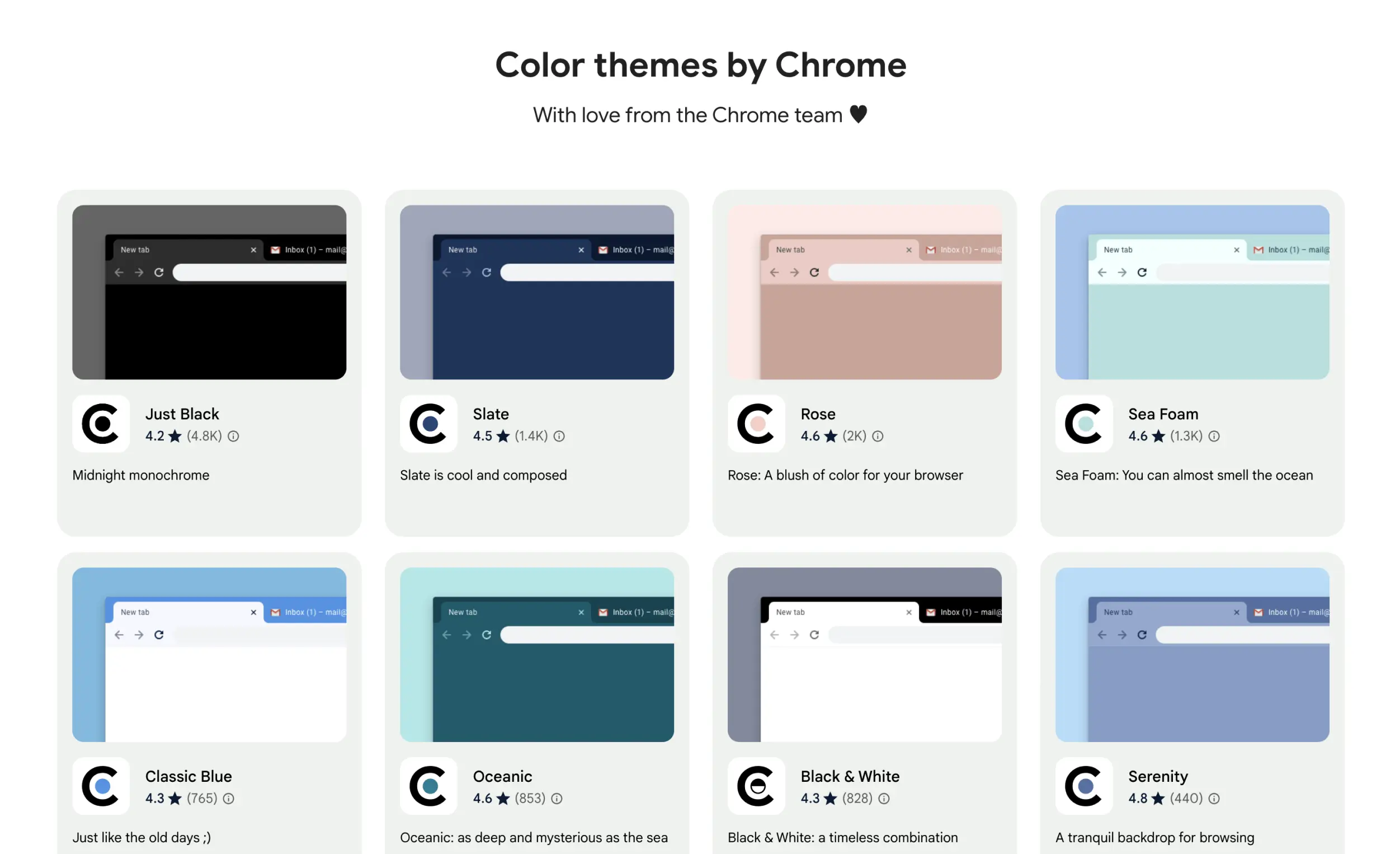
Temas do Chrome
Ao usar MaxFocus e Casca Space junto com esses temas, você pode criar uma experiência de navegação única e estética.
Inspiração para seu navegador estético
Para mais ideias sobre como personalizar o Chrome, confira nosso painel no Pinterest.
Leia depois: A melhor ferramenta de produtividade para estudantes: Extensão de navegador Link Preview